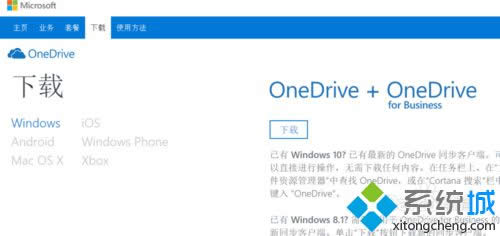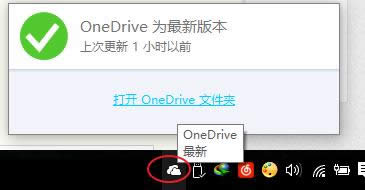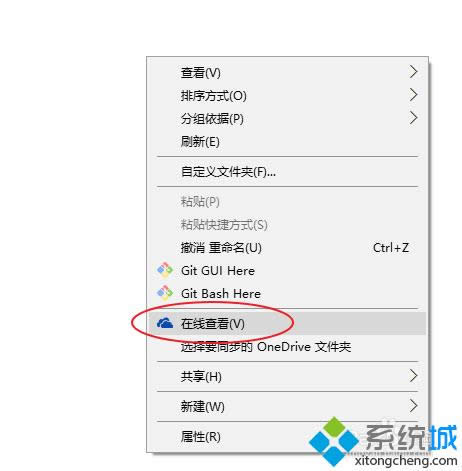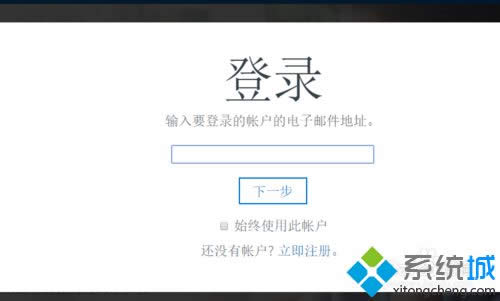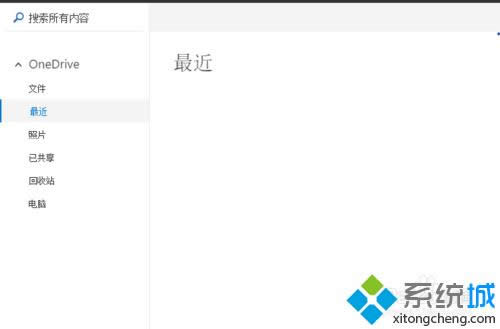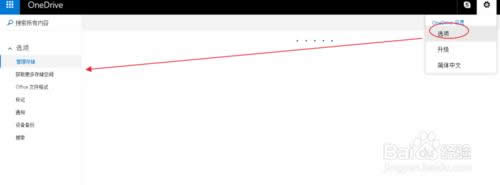Win 8如何使用OneDrive服务|Win 8使用OneDrive服务的办法
发布时间:2021-10-24 文章来源:xp下载站 浏览: 46
|
Windows 8是美国微软开发的新一代操作系统,Windows 8共有4个发行版本,分别面向不同用户和设备。于2012年10月26日发布。微软在Windows 8操作系统上对界面做了相当大的调整。取消了经典主题以及Windows 7和Vista的Aero效果,加入了ModernUI,和Windows传统界面并存。同时Windows徽标大幅简化,以反映新的Modern UI风格。前身旗形标志转化成梯形。 微软的OneDrive提供了云存储服务,可以在多个终端上共享文件,无论身在何处,都可以访问你的oneDrive、你的个人云上的所有内容。有些用户询问说Win8.1系统如何使用OneDrive服务?其实使用OneDrive服务的方法很简单,阅读下文教程,一起来看下Win8.1使用OneDrive服务的方法。 具体方法如下: 1、首先打开OneDrive的首页,下载版本合适的软件,如果是Windows10系统则不用下载,会内置OneDrive;
2、点击右下角的OneDrive图标可以看到上次同步时间,还可以打开OneDrive同步用的文件夹;
3、如果我们在这个文件夹里添加对象,当看到有一个绿色小对号的时候说明添加成功了;
4、在文件夹空白处点击右键,点击在线查看,可以打开OneDrive的在线页面;
5、我们要正常查看文件还需要登陆OneDrive绑定的微软账号;
6、登陆完之后就可以看到当前共享的文件了,国内可能由于网络问题显示的比较慢;
7、点击右上角的小齿轮,可以在左边进行一些设置,包括存储空间之类的。
以上和大家分享内容就是Win8.1使用OneDrive服务的方法,步骤很简单,简单设置之后,你的资料和信息可以随时随地的打开查看了,不会受限于任何一台电脑或设备。 Windows 8是对云计算、智能移动设备、自然人机交互等新技术新概念的全面融合,也是“三屏一云”战略的一个重要环节。Windows 8提供了一个跨越电脑、笔记本电脑、平板电脑和智能手机的统一平台。 |
相关文章
本类教程排行
系统热门教程
本热门系统总排行